为什么win11怎么都打不开steam Win11系统steam无法启动怎么办
更新时间:2024-11-07 16:42:44作者:xtang
Win11系统是微软最新推出的操作系统,拥有更加优化的用户界面和性能提升,一些用户反映在Win11系统中无法启动Steam这一常用的游戏平台。造成这种情况的可能原因有很多,例如系统更新问题、驱动程序冲突、权限设置等。针对这一问题,用户可以尝试重新安装Steam、更新系统和驱动程序、检查防火墙设置等方法来解决。希望以上方法能够帮助到遇到这一问题的Win11用户。
Win11系统steam没反应的解决方法方法一
1. 首先尝试右键开始菜单打开“任务管理器”。
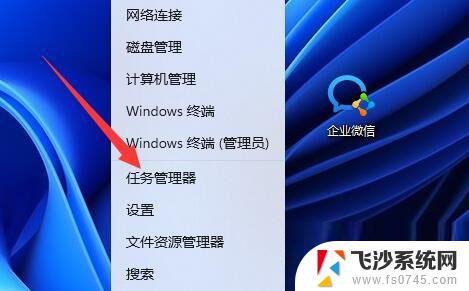
2. 然后找到所有steam进程,将他们全部“结束任务”。
3. 结束之后再打开steam,应该就可以正常打开了。
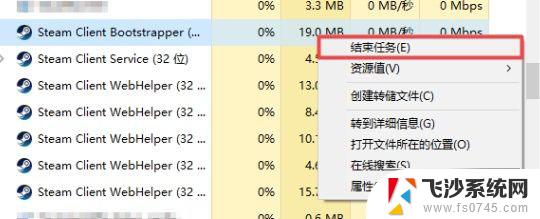
方法二
1. 如果结束进程不行,可以尝试按下键盘“win+r”打开运行。
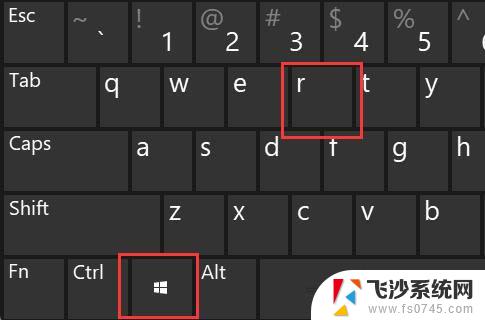
2. 然后输入“cmd”并回车打开。
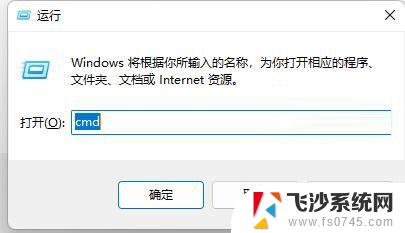
3. 打开后输入“netsh winsock reset”回车再重启电脑试试看应该就可以了。
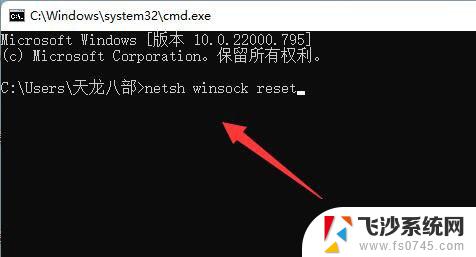
以上就是关于为什么win11怎么都打不开steam的全部内容,有出现相同情况的用户就可以按照小编的方法了来解决了。
为什么win11怎么都打不开steam Win11系统steam无法启动怎么办相关教程
-
 win11系统无法打开exe Win11 exe应用无法正常启动怎么办
win11系统无法打开exe Win11 exe应用无法正常启动怎么办2024-12-19
-
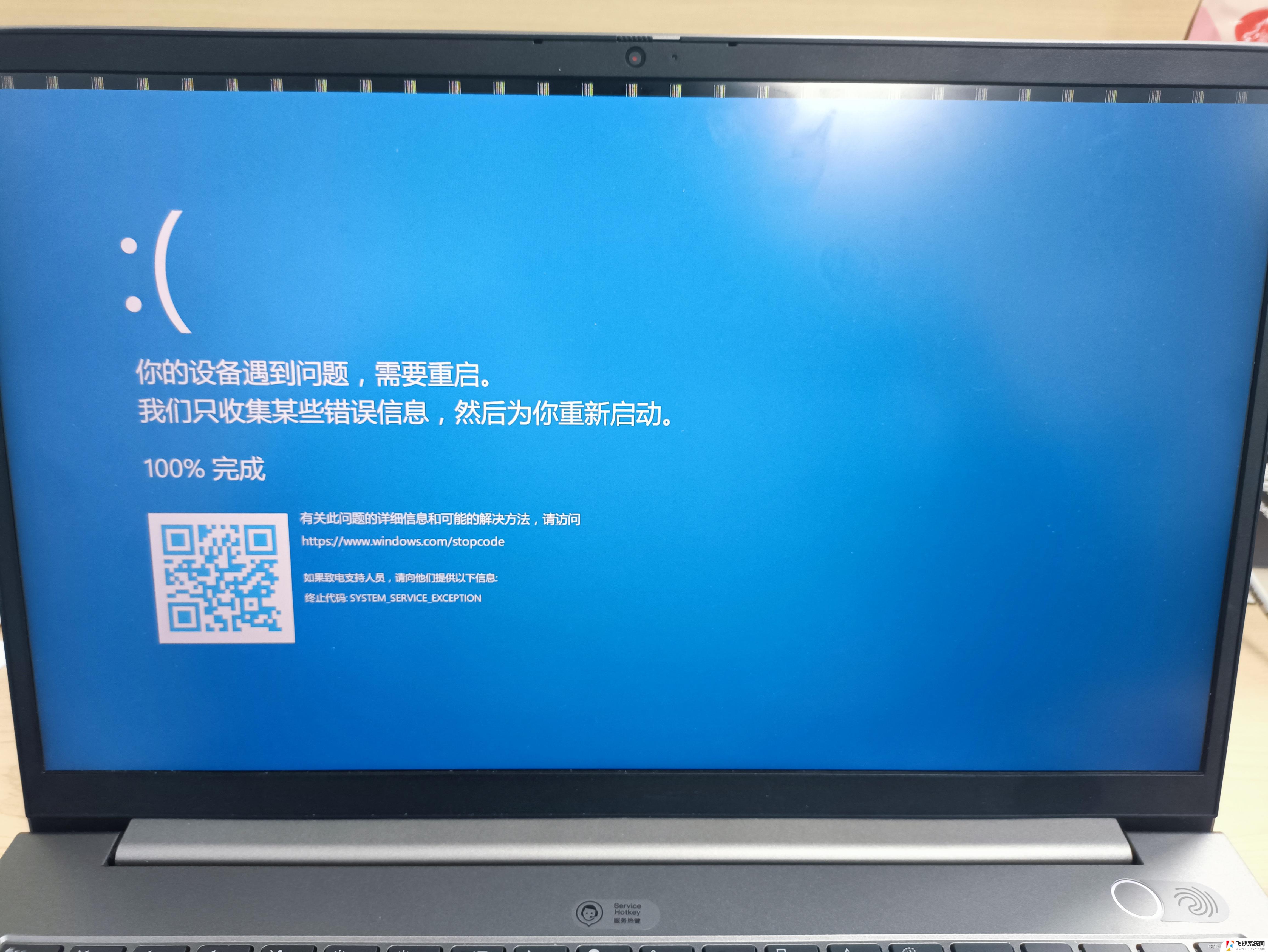 win11经常进不了系统 win11系统无法启动怎么办
win11经常进不了系统 win11系统无法启动怎么办2025-01-03
-
 win11电脑开机无法进入 win11系统重启后进不了系统怎么办
win11电脑开机无法进入 win11系统重启后进不了系统怎么办2024-09-21
-
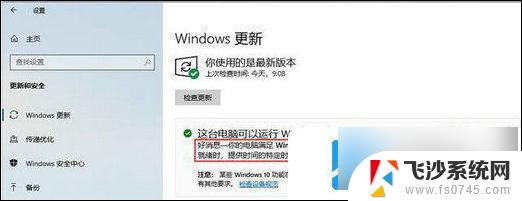 win11系统为什么总是自动重启 win11自动重启频繁怎么解决
win11系统为什么总是自动重启 win11自动重启频繁怎么解决2024-10-14
- win11explorer不断重启 win11系统explorer.exe无限重复启动怎么办
- 护眼宝win11系统为什么打开没有反应 Win11升级24H2后打不开图片怎么办
- win11u盘为什么总是转 win11系统U盘被占用无法退出怎么办
- win11系统摄像头怎么打开 Win11电脑摄像头打不开怎么办
- 为什么win11软件打不开 Win11部分软件打不开怎么解决
- win11图片打不开无法注册包 Win11 24H2图片无法打开怎么办
- win11摄像头开启 Win11电脑摄像头打开方法
- win11怎么开文件预览 Excel表格预览功能在哪里
- 打印机脱机win11 打印机脱机了怎么解决
- win11ltsc版本怎样卸载小组件 Win11小组件卸载步骤
- win11系统电脑总是自动重启 win11自动重启频繁教程
- win11 如何显示实时网速 笔记本显示网速的方法
win11系统教程推荐
- 1 win11 如何显示实时网速 笔记本显示网速的方法
- 2 win11触摸板关闭了 用着会自己打开 外星人笔记本触摸板关闭步骤
- 3 win11怎么改待机时间 Win11怎么调整待机时间
- 4 win11电源键关闭设置 怎么关闭笔记本上的功能键
- 5 win11设置文件夹背景颜色 Win11文件夹黑色背景修改指南
- 6 win11把搜索旁边的图片去电 微信如何关闭聊天图片搜索功能
- 7 win11电脑怎么打开蜘蛛纸牌 蜘蛛纸牌游戏新手入门
- 8 win11打开管理 Win11系统如何打开计算机管理
- 9 win11版本联想y7000风扇声音大 笔记本风扇响声大怎么办
- 10 如何设置笔记本开盖不开机 win11系统 win11翻盖开机取消方法